firealpaca调整图片亮度的教程
时间:2024-05-23 11:32:45作者:极光下载站人气:7
firealpaca是一款深受广大用户喜爱的图像处理软件,用户可以根据自己的喜好来绘制出想要的图片,而且firealpaca软件拥有着多图层功能,可以让用户简单轻松地处理多个图层或手绘图层,因此firealpaca软件深受用户的喜爱,当用户在使用firealpaca软件时,会按需打开一张图片,但是用户觉得图片太暗了,便问到firealpaca如何调整图片亮度的问题,这个问题其实是很好解决的,用户直接在菜单栏中点击滤镜和色相,接着在打开的色相窗口中,用户按下调整明度即可增加图片亮度,那么接下来就让小编来向大家分享一下firealpaca调整图片亮度的方法教程吧,希望用户在看了小编的教程后,能够从中获取到有用的经验。
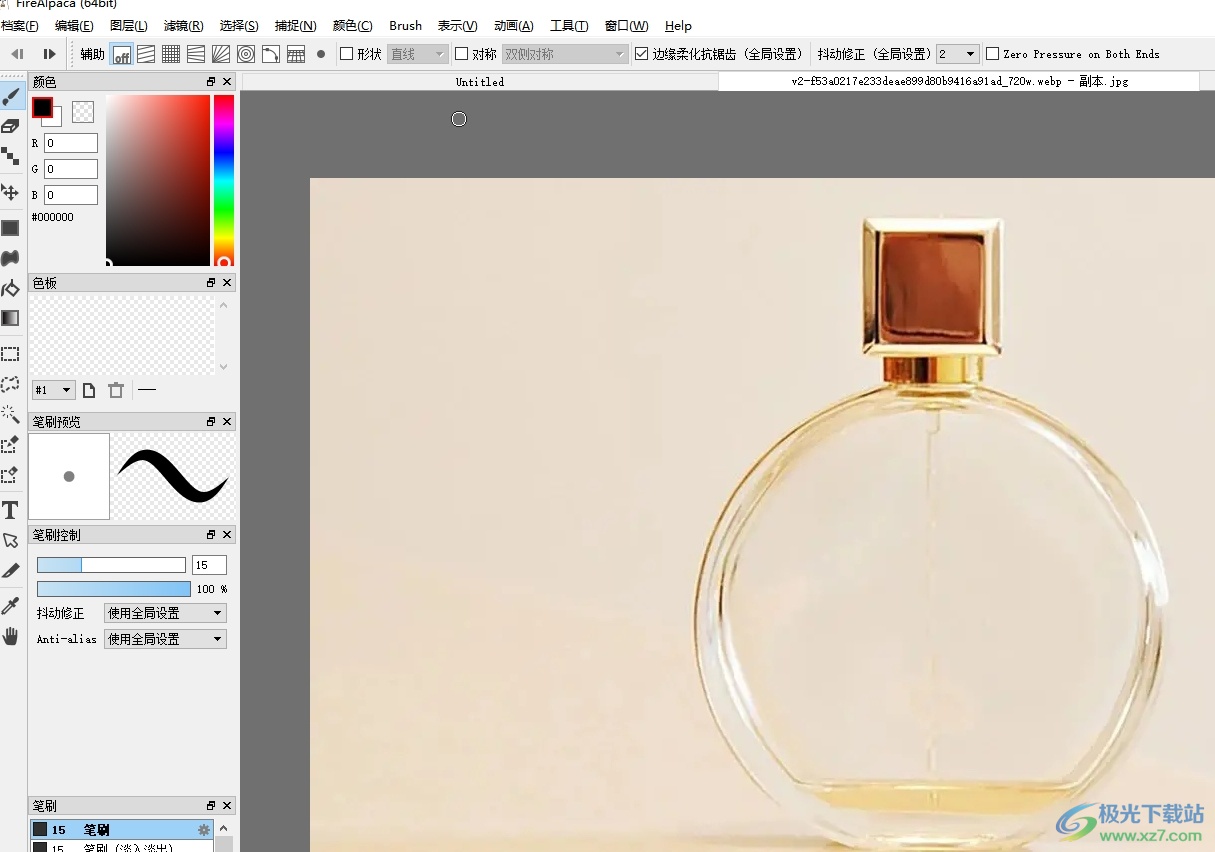
方法步骤
1.用户在电脑上打开firealpaca软件,并在菜单栏中点击档案选项,将会弹出下拉选项卡,用户点击打开选项
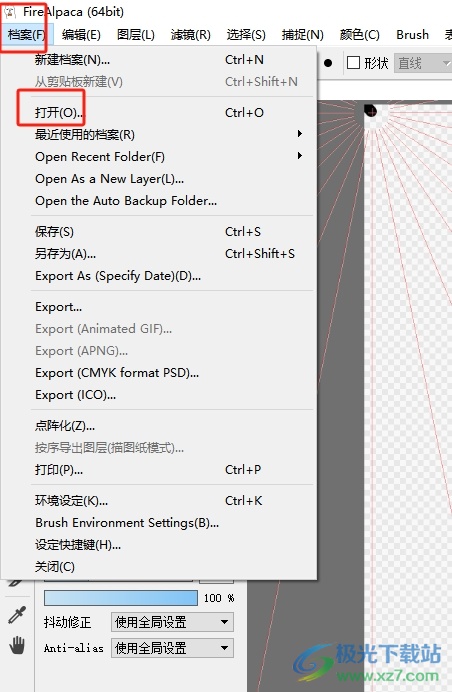
2.进入到文件夹窗口中,用户选择合适的图片后,按下右下角的打开按钮
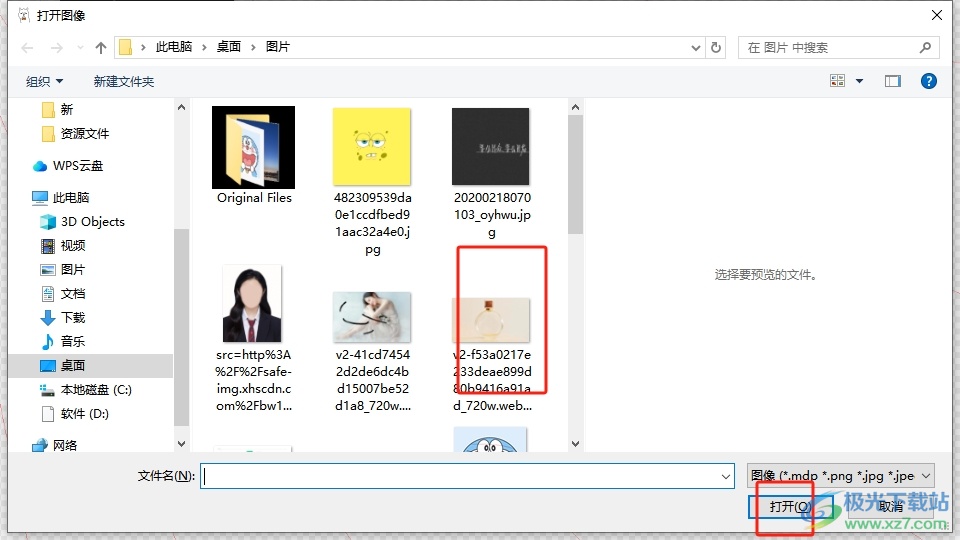
3.接着进入到图片的编辑页面上,用户在菜单栏中点击滤镜选项,将会弹出下拉选项卡,用户选择色相选项
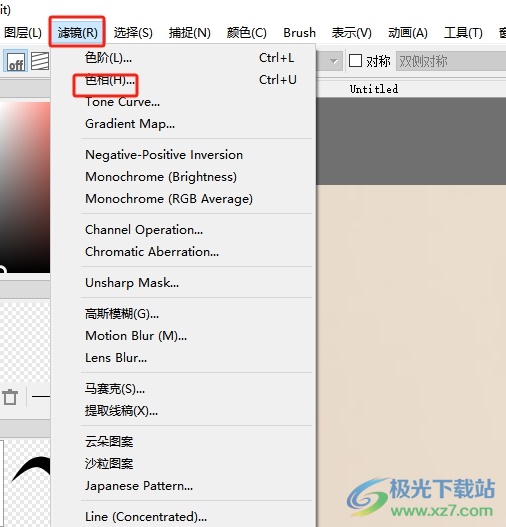
4.进入到色相窗口中,用户移动其中明度选项的滑块后,按下右下角的确定按钮即可解决问题
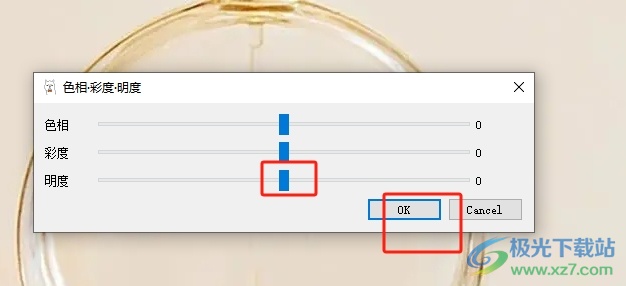
5.完成上述操作后,用户就会发现图片变亮了,效果如图所示

以上就是小编对用户提出问题整理出来的方法步骤,用户只需在菜单栏中点击滤镜和色相选项,接着在打开的窗口中简单调整明度选项的滑块即可解决问题,方法简单易懂,因此感兴趣的用户可以跟着小编的教程操作试试看。

大小:54.27 MB版本:v2.13.4环境:WinXP, Win7, Win8, Win10, WinAll
- 进入下载
相关推荐
相关下载
热门阅览
- 1百度网盘分享密码暴力破解方法,怎么破解百度网盘加密链接
- 2keyshot6破解安装步骤-keyshot6破解安装教程
- 3apktool手机版使用教程-apktool使用方法
- 4mac版steam怎么设置中文 steam mac版设置中文教程
- 5抖音推荐怎么设置页面?抖音推荐界面重新设置教程
- 6电脑怎么开启VT 如何开启VT的详细教程!
- 7掌上英雄联盟怎么注销账号?掌上英雄联盟怎么退出登录
- 8rar文件怎么打开?如何打开rar格式文件
- 9掌上wegame怎么查别人战绩?掌上wegame怎么看别人英雄联盟战绩
- 10qq邮箱格式怎么写?qq邮箱格式是什么样的以及注册英文邮箱的方法
- 11怎么安装会声会影x7?会声会影x7安装教程
- 12Word文档中轻松实现两行对齐?word文档两行文字怎么对齐?
网友评论